git merge详解
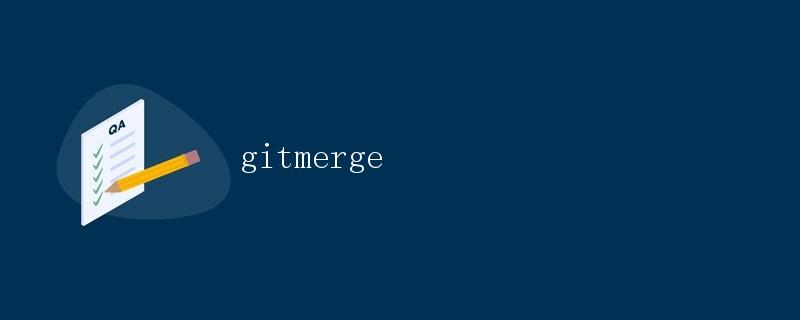
1. 引言
在进行版本控制时,不可避免会遇到多个分支的合并问题。Git中的git merge命令就是用于将一个分支的修改合并到另一个分支上。本文将详细介绍git merge命令的用法和相关注意事项。
2. git merge用法
2.1 基本用法
git merge命令用于将一个分支的修改合并到当前分支上。其基本语法如下:
git merge <branch-name>
其中,<branch-name>表示要合并的分支名称。
2.2 合并冲突
当两个分支都对同一个文件进行了修改时,会产生合并冲突。Git会尝试自动合并冲突的部分,但对于无法自动合并的部分,需要手动解决冲突。
在合并冲突时,通过git status命令可以查看冲突的文件,并使用文本编辑器手动解决冲突。解决冲突后,再使用git add命令将文件标记为已解决,最后执行git merge --continue命令完成合并。
2.3 合并策略
Git提供了不同的合并策略,用于处理不同场景下的合并操作。常用的合并策略有:
git merge --no-ff:禁用Fast-forward模式,将合并记录保留在历史中,使得分支合并更加明确。git merge --squash:将多个提交合并为一个提交,适用于在合并时希望只有一个提交记录的场景。
2.4 可选项和补充
--commit:可选参数,用于指定合并操作生成的提交信息。--abort:用于取消当前正在进行的合并操作。--ff:可选参数,用于指定合并执行的模式,默认为Fast-forward模式。
3. 示例演示
假设我们有一个名为feature的分支,我们想要将其合并到master分支上。可以按照以下步骤进行操作:
1. 切换到master分支:git checkout master
2. 执行合并操作:git merge feature
如果合并过程中出现冲突,可以按照以下步骤解决冲突:
1. 使用git status命令查看冲突的文件。
2. 打开冲突文件,手动解决冲突。
3. 使用git add <file>命令将解决冲突的文件标记为已解决。
4. 执行git merge --continue命令完成合并。
除了基本用法外,我们还可以使用其他合并策略进行合并操作。比如,我们可以采用--no-ff参数进行合并,保留合并记录。示例代码如下:
# 开启一个新的分支
git checkout -b feature
# 修改文件 echo "Hello, Git!" > readme.txt
# 提交修改
git add readme.txt git commit -m "Modify readme.txt"
# 切换到master分支
git checkout master
# 使用--no-ff参数进行合并 git merge --no-ff feature
上述代码演示了使用--no-ff参数进行合并的情况。执行合并后,可以通过git log查看到合并记录。
4. 注意事项
在使用git merge命令时,有几点需要注意:
- 在执行合并前,请确保当前分支为要接收修改的分支。
- 在合并时会生成一个新的合并提交,需要确保合并时的代码状态是正确的。
- 合并操作可能会产生冲突,需要手动解决冲突后才能继续合并。
5. 结论
git merge命令是Git中用于合并分支的重要工具。通过本文的介绍,我们了解了git merge命令的用法、合并冲突的处理方法以及常用的合并策略。掌握这些知识可以帮助我们更好地进行版本控制和分支管理。
 极客教程
极客教程